微信怎么解除被人恶意举报,很多小伙伴都还不知道,下面IEfans小编为大家整理了解除被人恶意举报的方法说明,一起来看看吧!
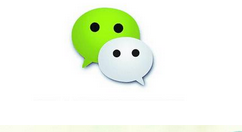
打开手机微信,点击界面右上方的【搜索】按钮,
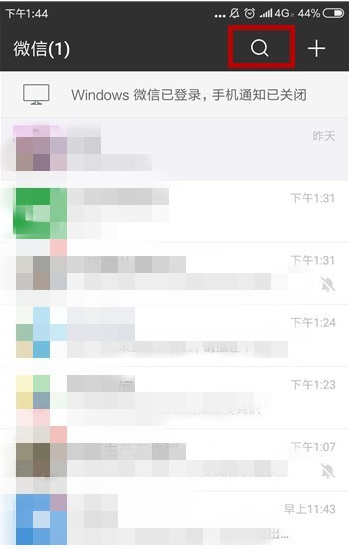
进入搜索界面,输入【腾讯客服人工客服】,弹出选项并点击,
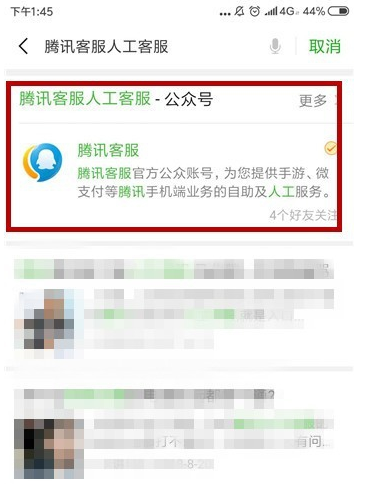
进入客服界面,在顶部可以看到【微信账户相关问题】,点击这个选项,
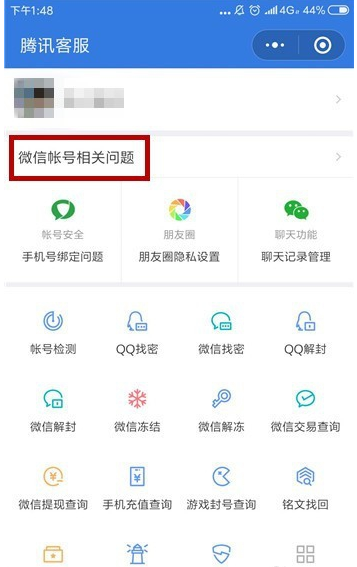
弹出新的界面,找到并点击【微信解封】选项,
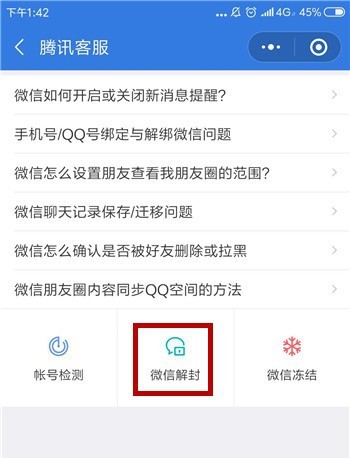
输入被限制的微信账号,点击【下一步】,然后按照要求填写问题,
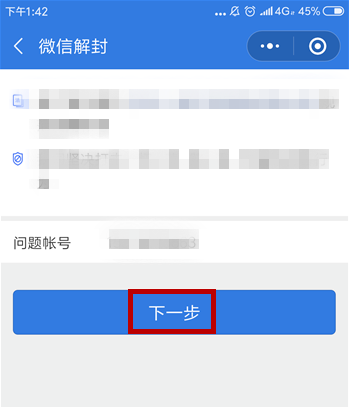
当然了,你也可以直接联系客服解决问题,点击【咨询客服】即可。
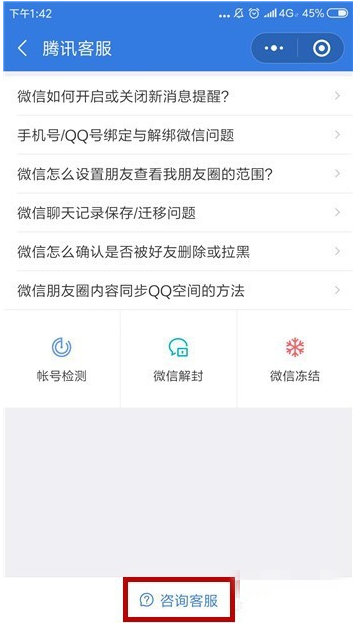
微信相关攻略推荐:
在微信步数宝中如何邀请好友?邀请好友的步骤分享
微信表白二维码怎么做 表白二维码制作方式一览
微信APP怎么添加第二个账号?添加第二个账号的方法说明
以上就是IEfans小编今日为大家带来的解除被人恶意举报的方法说明,更多软件教程尽在IE浏览器中文网站!